VSCode Minimap可通过配置editor.minimap选项优化显示效果,支持开关、自动隐藏、侧边位置、字符或块渲染、缩放、最大列数及滚动条显示等设置;字符渲染提供更丰富的代码结构信息,适合大屏幕和高性能设备,而块渲染性能更优,适合小屏幕或低性能环境;结合错误提示、搜索高亮、大纲视图和滑块策略,可显著提升代码导航效率。
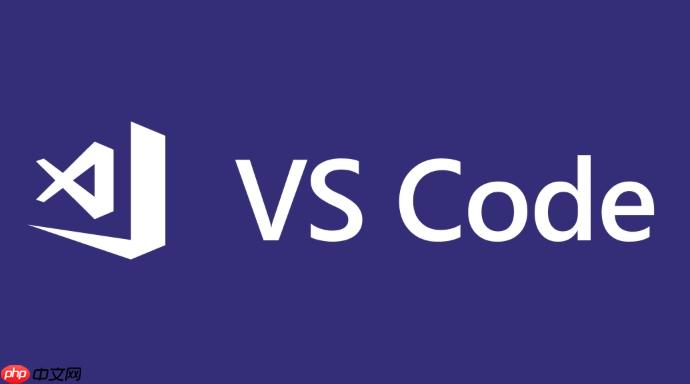
VSCode的迷你地图(Minimap)提供了一系列实用配置选项,核心在于让开发者能够根据个人习惯、屏幕大小以及对代码细节的需求,灵活调整其可见性、渲染方式、尺寸和行为。这不仅能提升代码浏览效率,还能确保它在提供概览的同时,不干扰主编辑区域的专注度。
Minimap的配置主要集中在
editor.minimap
首先是它的开关:
"editor.minimap.enabled": true/false
接下来是关于显示方式的:
"editor.minimap.autohide": true/false
true
"editor.minimap.side": "right"/"left"
"editor.minimap.renderCharacters": true/false
true
false
true
"editor.minimap.scale": 1/2/3
"editor.minimap.maxColumn": number
120
"editor.minimap.showSlider": "always"/"mouseover"/"default"
always
mouseover
default
mouseover
还有一些不那么常用但偶尔有用的:
"editor.minimap.background"
"editor.minimap.scrollBeyondLastLine": true/false
优化Minimap的显示效果,其实就是一场在“信息密度”和“屏幕空间”之间寻找平衡的艺术。对于屏幕较小的笔记本电脑用户,或者那些喜欢极简工作区的开发者来说,首要考虑的是如何让Minimap在提供价值的同时,不显得过于侵入。
在这种情况下,
"editor.minimap.autohide": true
"editor.minimap.renderCharacters"
false
"editor.minimap.side"
如果你的屏幕空间充裕,比如在使用大尺寸显示器或多显示器设置时,那么就可以更倾向于“信息密度”。此时,
"editor.minimap.enabled": true
"editor.minimap.autohide": false
"editor.minimap.renderCharacters": true
"editor.minimap.scale"
"editor.minimap.maxColumn"
最终,优化是一个迭代的过程。你需要根据实际使用感受,不断调整这些配置项,直到找到最适合自己的那一套。
Minimap的渲染模式是其核心功能之一,主要通过
"editor.minimap.renderCharacters"
字符渲染模式 ("editor.minimap.renderCharacters": true
在这种模式下,Minimap会尽力将代码中的每个字符以极小的形式渲染出来。虽然肉眼可能无法辨认具体字符,但你可以清晰地看到代码的“形状”:
块渲染模式 ("editor.minimap.renderCharacters": false
在这种模式下,Minimap不渲染具体字符,而是将每一行代码显示为一个纯色的块。块的宽度通常与代码行的长度成正比,颜色则由主题决定,通常与代码颜色相近。
何时选择哪种模式?
我个人的经验是,如果性能允许,我会优先选择字符渲染。因为它提供的视觉信息对于我快速定位和理解代码非常有帮助。但如果遇到卡顿,或者在小屏幕上工作,我会毫不犹豫地切换到块渲染模式。
Minimap不仅仅是一个静态的缩略图,它还是一个交互式的导航工具。除了上面提到的配置选项,掌握一些高级用法和技巧,能让它在日常编码中发挥更大的作用。
快速滚动与定位的“微操” Minimap本身就是一个可交互的滚动条。你不仅可以点击Minimap上的任意位置来快速跳转到文件对应位置,还可以直接拖动Minimap上的“视口”区域(通常是半透明的矩形)来平滑滚动。这种拖动比主编辑区的滚动条更精细,尤其在长文件里进行微调时非常有效。你可以用它快速跳过一大段代码,然后通过拖动微调到你需要的具体行。
错误、警告与搜索结果的视觉提示 VSCode的Minimap会智能地高亮显示当前文件中的错误(红色)、警告(黄色)以及搜索结果(通常是主题定义的颜色)。这是一个极其强大的功能。想象一下,你在一个几千行的文件里,突然发现Minimap上某个区域密密麻麻地布满了红色小点,那几乎可以确定,那一块代码存在大量的错误或问题。同样,当你执行搜索时,Minimap上会清晰地显示所有匹配项的位置,让你一眼就能看到搜索结果的分布,快速跳转到下一个或上一个匹配项。这比单纯依赖F3/Shift+F3来回切换要高效得多。
结合文件大纲(Outline)视图 Minimap与VSCode的“大纲”(Outline)视图是绝佳的搭档。大纲视图提供了一个结构化的文件概览(函数、类、变量等),你可以快速点击跳转到特定定义。而Minimap则在跳转后,提供了一个更细粒度的上下文视图。比如,你通过大纲跳转到一个函数,然后可以利用Minimap快速上下滚动,查看这个函数周围的代码,或者直接拖动Minimap上的视口,微调到函数内部的某个特定行。两者结合,能够实现从宏观到微观的无缝导航。
editor.minimap.showSlider
always
always
mouseover
default
editor.minimap.maxColumn
"editor.minimap.maxColumn"
"editor.minimap.maxColumn": 120
这些技巧和配置的结合,能让Minimap从一个简单的代码缩略图,变成一个强大的辅助导航工具,显著提升你在VSCode中的编码效率。
以上就是VSCode的迷你地图(Minimap)有哪些实用配置选项?的详细内容,更多请关注php中文网其它相关文章!

每个人都需要一台速度更快、更稳定的 PC。随着时间的推移,垃圾文件、旧注册表数据和不必要的后台进程会占用资源并降低性能。幸运的是,许多工具可以让 Windows 保持平稳运行。




Copyright 2014-2025 https://www.php.cn/ All Rights Reserved | php.cn | 湘ICP备2023035733号